Отчет Анализатора кода отображает потенциальные ошибки и проблемы, а также возможности для улучшения вашего кода через сообщения. Например, общее сообщение указывает что переменная foo может быть не использовано.
Запускать Отчет Анализатора кода:
В Браузере текущей папки перейдите к папке, которая содержит файлы, которые вы хотите проверять.
Щелкните![]() , и затем выберите Reports> Code Analyzer Report.
, и затем выберите Reports> Code Analyzer Report.
Отчет отображается в MATLAB® Веб-браузер, показывая те файлы, идентифицированные как наличие потенциальных проблем или возможностей для улучшения.

Для каждого сообщения в отчете рассмотрите предложение и ваш код. Кликните по номеру строки, чтобы открыть файл в Редакторе той линии и изменить файл на основе сообщения. Используйте следующий общий совет:
Если вы не уверены, что означает сообщение или что измениться в коде, щелкнуть по ссылке в сообщении, если вы появляетесь. Если сообщение не содержит ссылку, и вы не уверены, что означает сообщение или что сделать, искать похожие темы в Браузере документации. Для получения дополнительной информации смотрите Проверку кода для Ошибок и Предупреждений Используя Анализатор кода.
Сообщения не предоставляют совершенную информацию о каждой ситуации и в некоторых случаях, вы не можете хотеть изменять что-либо на основе сообщения. Для получения дополнительной информации смотрите, Изучают Ограничения Анализа кода.
Если существуют определенные сообщения или типы сообщений, вы не хотите видеть, можно подавить их. Для получения дополнительной информации смотрите, Настраивают, Анализатор кода передают Индикаторы и сообщения.
После изменения файла сохраните его. Рассмотрите сохранить файл к другому имени, если вы внесли существенные изменения, которые могут ввести ошибки. Затем можно обратиться к исходному файлу, в случае необходимости, чтобы разрешить проблемы с обновленным файлом. Используйте ![]() кнопку Compare на вкладке Editor или Live Editor, чтобы помочь вам идентифицировать изменения, которые вы внесли в файл. Для получения дополнительной информации смотрите, Сравнивают Файлы и Файлы Слияния и Папки.
кнопку Compare на вкладке Editor или Live Editor, чтобы помочь вам идентифицировать изменения, которые вы внесли в файл. Для получения дополнительной информации смотрите, Сравнивают Файлы и Файлы Слияния и Папки.
Запустите и отладьте файл или файлы снова, чтобы быть уверенными, что вы не ввели непреднамеренных ошибок.
Если отчет отображается, нажмите Rerun This Report, чтобы обновить отчет на основе изменений, которые вы внесли в файл. Убедитесь, что сообщений не стало, на основе изменений, вы сделали к файлам. Чтобы повторно выполнить отчет в MATLAB, Online™, в Браузере текущей папки, щелкают![]() , и затем выбирают Reports> Code Analyzer Report.
, и затем выбирают Reports> Code Analyzer Report.
Для получения информации о том, как откорректировать потенциальные проблемы, представленные в сообщениях Анализатора кода, используйте следующие ресурсы:
Откройте файл в Редакторе и нажмите кнопку Details в подсказке, как показано в изображении после этого списка. Расширенное сообщение открывается. Однако не все сообщения расширили сообщения.
Используйте панель Поиска по браузеру документации, чтобы найти документацию о терминах представленной в сообщениях.
Следующее изображение показывает подсказку с кнопкой Details. Оранжевая линия при равнянии (=) знак указывает, что подсказка отображается, если вы наводите на, равняется знаку. Оранжевое выделение указывает, что автоматическая фиксация доступна.
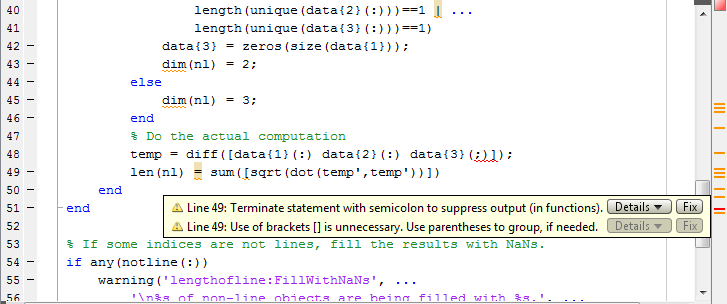
Можно получить сообщения Анализатора кода с помощью любого из следующих методов. Каждый предоставляет те же сообщения, но в другом формате:
Доступ к Отчету Анализатора кода для файла от детализированного отчета Профилировщика.
Запуститесь checkcode функция, которая анализирует заданный файл и отображает сообщения в Командном окне.
Запуститесь mlintrpt функция, которая запускается checkcode и отображает сообщения в веб-браузере.
Используйте автоматический код, проверяющий, в то время как вы работаете над файлом в Редакторе. Для получения дополнительной информации смотрите Проверку кода для Ошибок и Предупреждений Используя Анализатор кода.